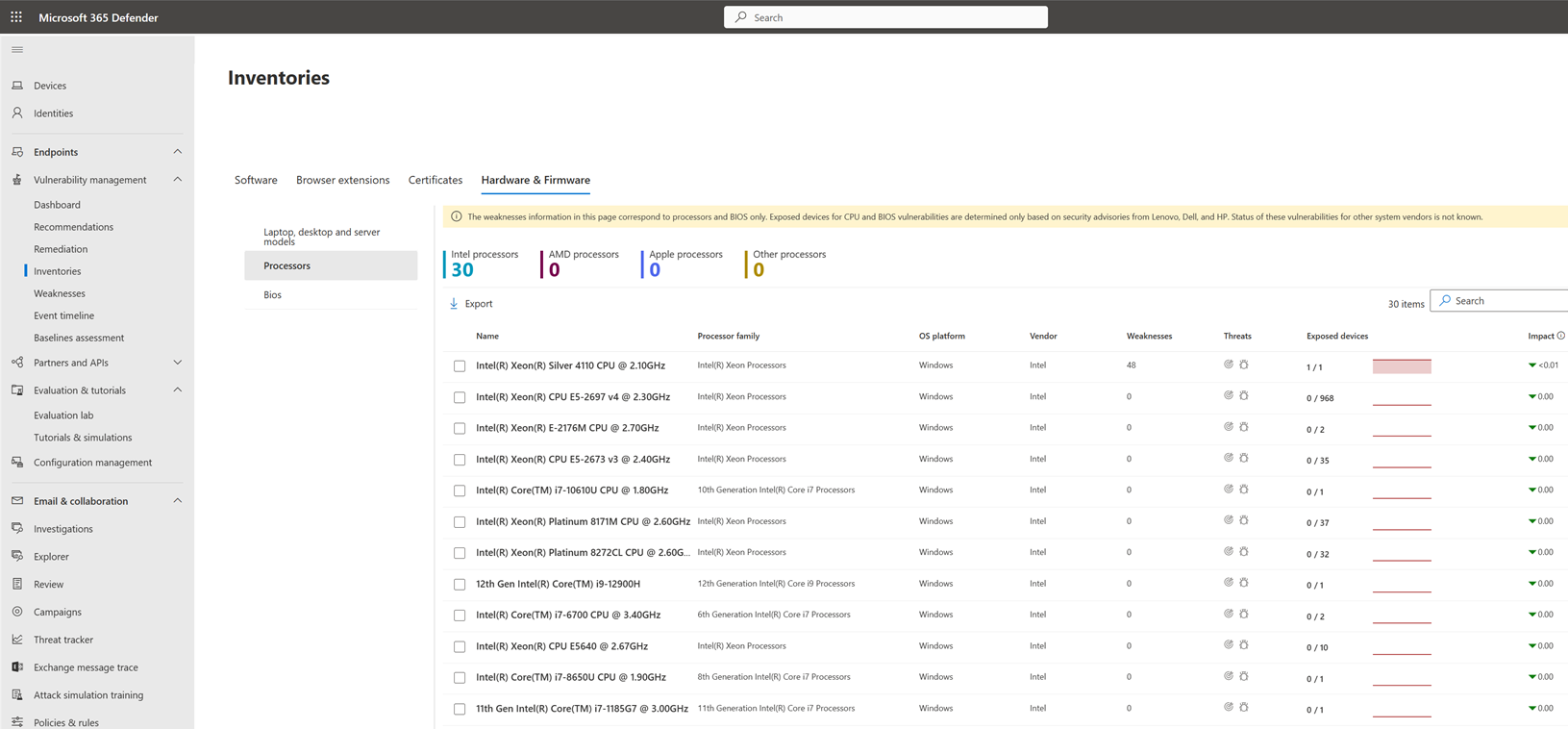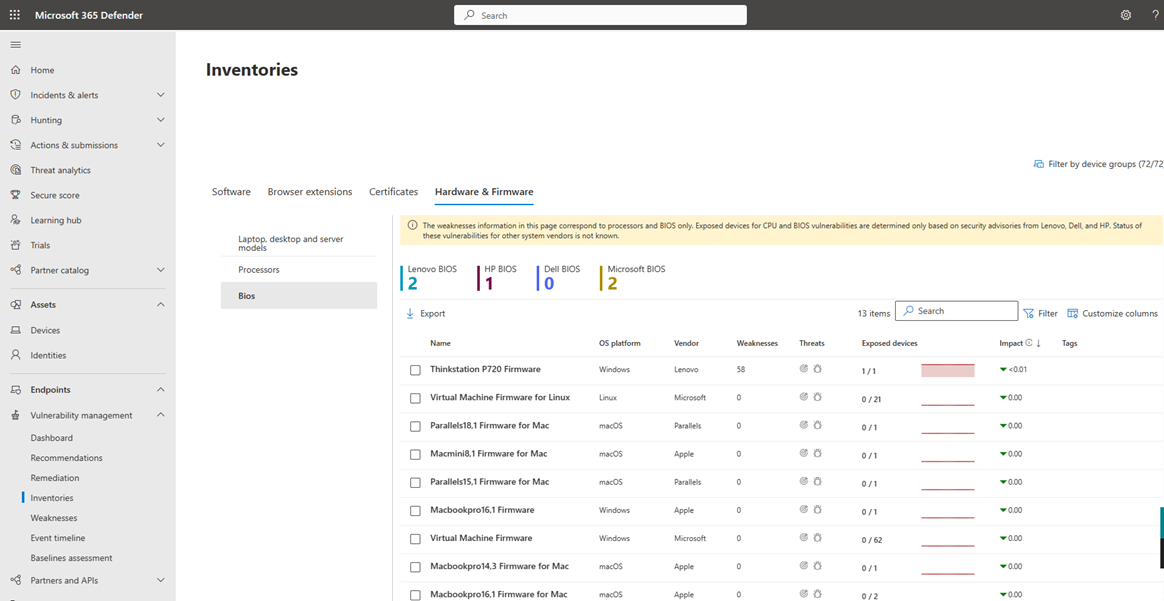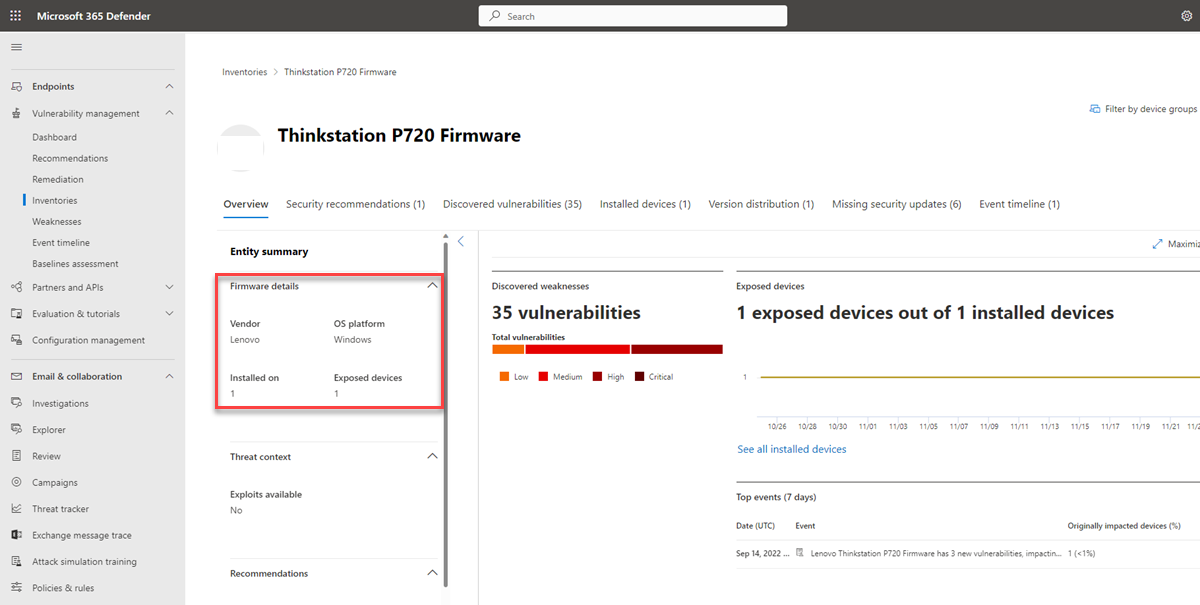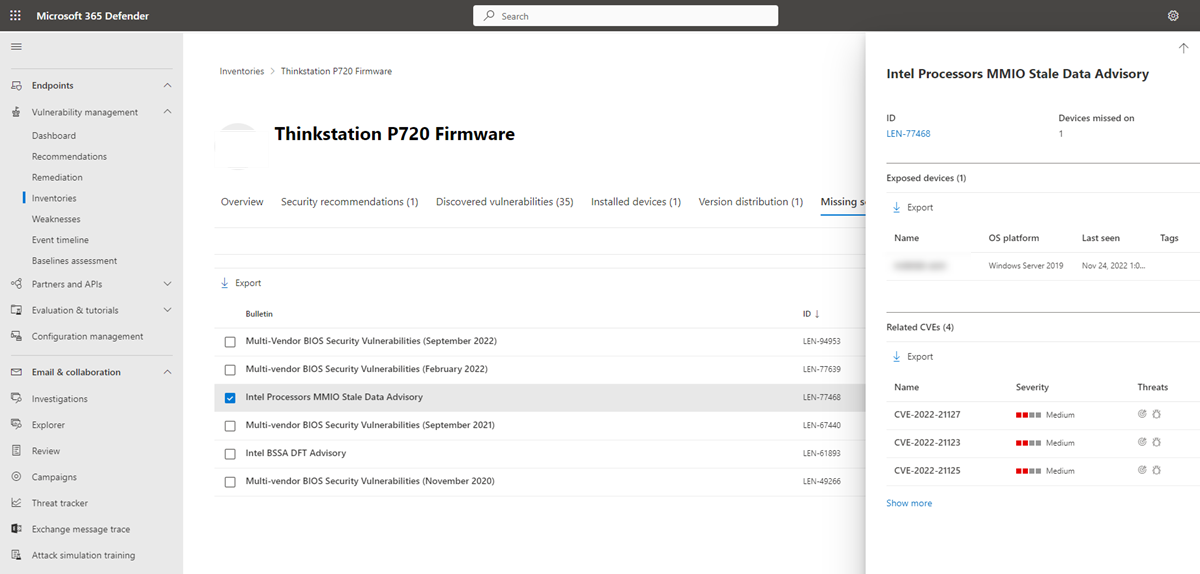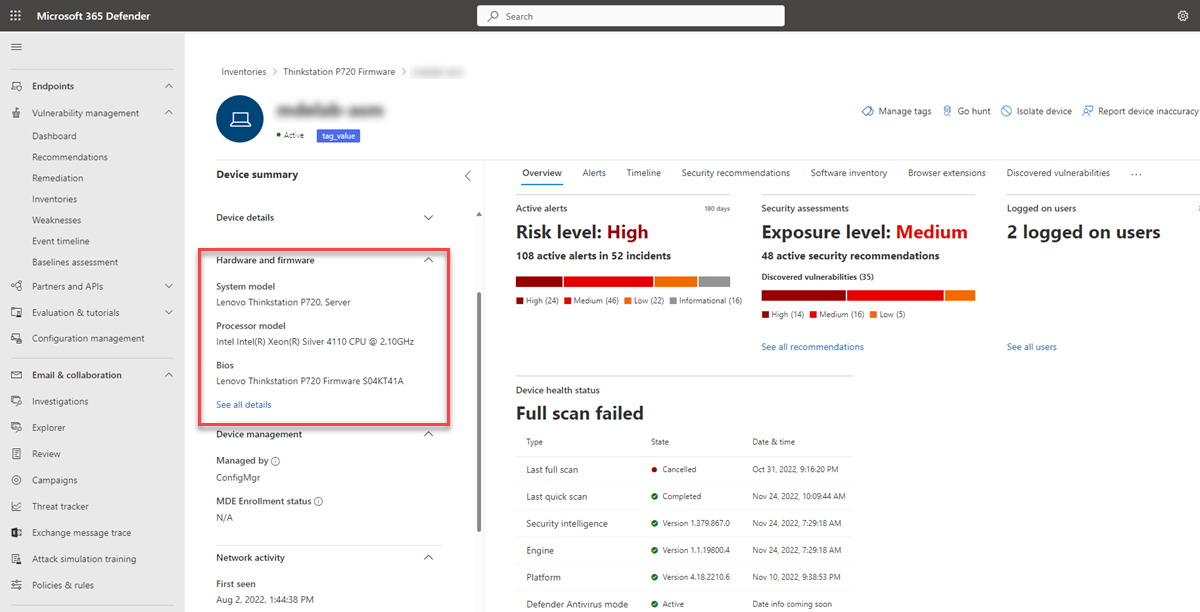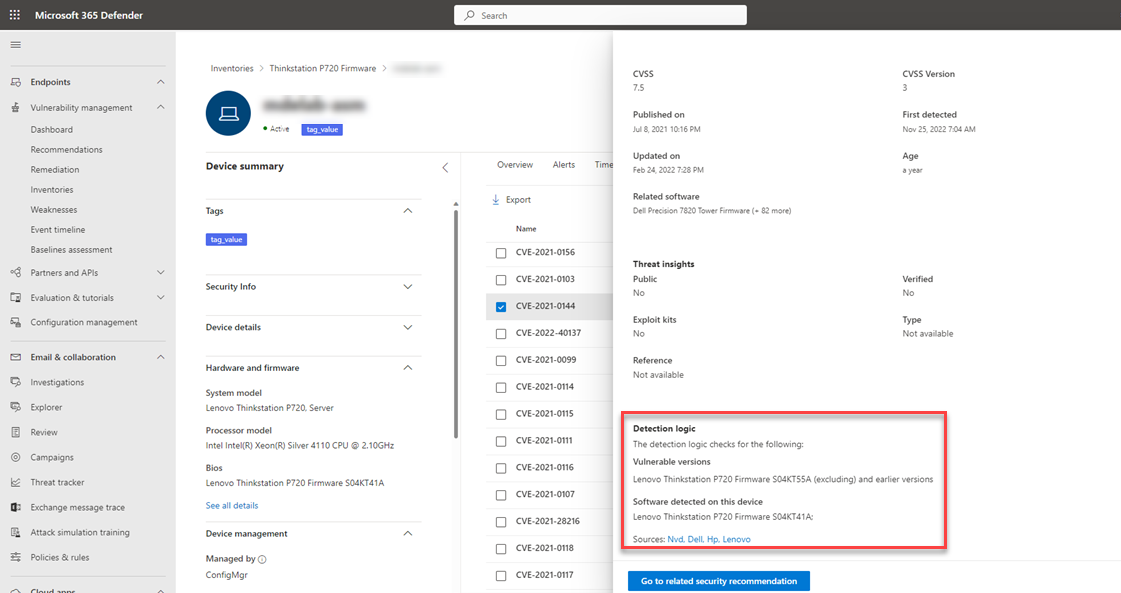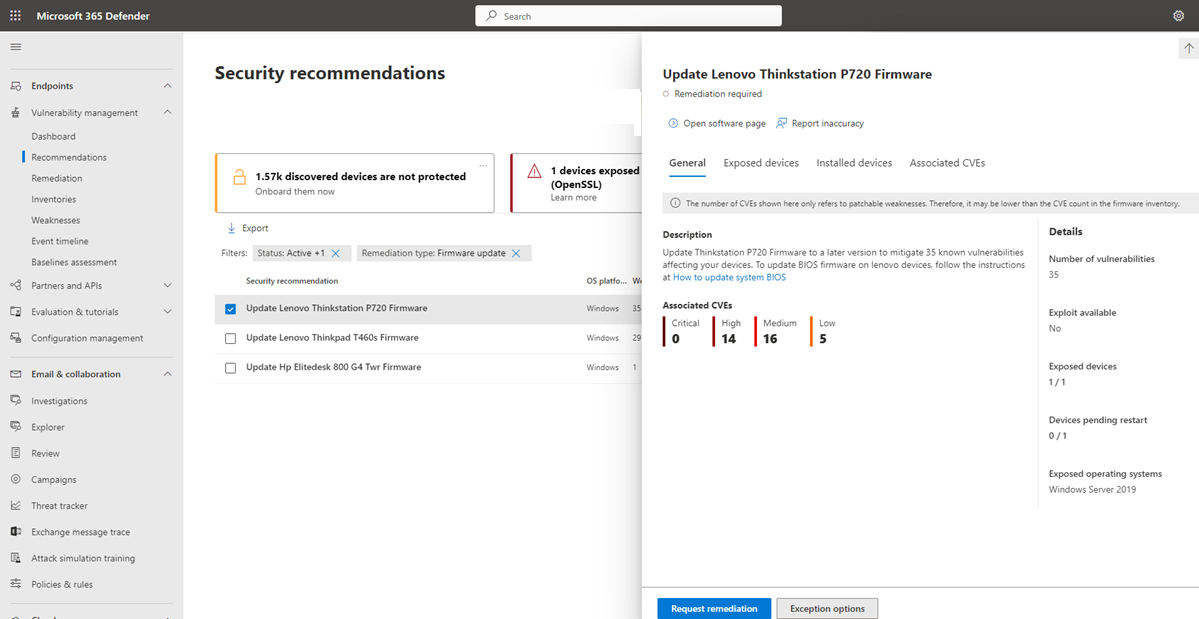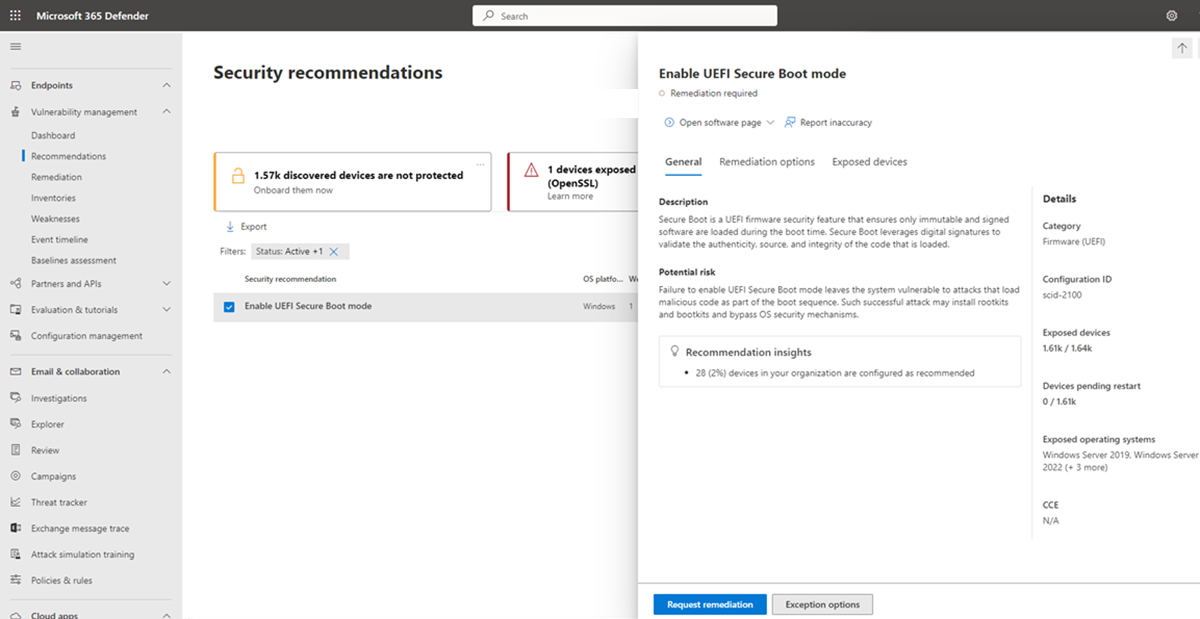Vurdering af hardware og firmware
Gælder for:
- Microsoft Defender Vulnerability Management
- Microsoft Defender XDR
- Microsoft Defender til Servers Plan 2
Bemærk!
Hvis du vil bruge denne funktion, skal du bruge Admininstration af håndtering af sikkerhedsrisici til Microsoft Defender separat, eller hvis du allerede er Microsoft Defender for Endpoint Plan 2-kunde, tilføjelsesprogrammet Administration af sårbarheder i Defender.
Firmware- og hardwareangreb er stigende. Hackere målretter i stigende grad firmware og enhedsdrivere for hardwarekomponenter for at opnå høje rettigheder og vedholdenhed. Synlighed i trusselsholdningen af din firmware og hardware og rettidig afhjælpning af identificerede sikkerhedsrisici er en vigtig del af at holde din organisation sikker.
Admininstration af håndtering af sikkerhedsrisici til Microsoft Defender vurdering af hardware og firmware indeholder en liste over kendt hardware og firmware i din organisation. Den indeholder individuelle oversigter over systemmodeller, processorer og BIOS. Hver visning indeholder oplysninger som f.eks. navnet på leverandøren, antallet af svagheder, indsigt i trusler og antallet af eksponerede enheder.
Tip
Vidste du, at du kan prøve alle funktionerne i Admininstration af håndtering af sikkerhedsrisici til Microsoft Defender gratis? Få mere at vide om, hvordan du tilmelder dig en gratis prøveversion.
Få vist din hardware og firmware
Sådan får du adgang til vurderingssiden for hardware og firmware:
- Gå tilOversigter overadministration af> sårbarheder på portalen Microsoft Defender.
- Vælg fanen Hardware og firmware .
Siden Hardware og firmware åbnes med individuelle sider, der er tilgængelige for:
Bemærk!
Oplysninger om svagheder og eksponerede enheder er baseret på sikkerhedsmeddelelser fra HP, Dell og Lenovo og vedrører kun processorer og BIOS. Der rapporteres ikke om svagheder for andre leverandører.
Data om lager og svagheder indsamles på Windows, Linux og MacOS (se listen over understøttede platforme).
Bemærk! Processor- og BIOS-oplysninger rapporteres ikke på Mac-enheder med M1- og M2-processorer.
Lager over bærbare, stationære og servermodeller
Vælg siden Bærbare computere, stationære computere og servermodeller for at få vist en liste over alle systemmodeller i organisationen.
Øverst på siden kan du få vist antallet af modeller pr. leverandør.
Når du vælger en model på listen, åbnes der et pop op-panel med oplysninger om modelsoftwaren.
Processorlager
Vælg siden Processorer for at få vist en liste over alle processorer i organisationen.
Øverst på siden kan du se antallet af processorer pr. leverandør.
Når du vælger en processor på listen, åbnes der et pop op-panel med oplysninger om processorsoftwaren.
BIOS-lager
Vælg BIOS-siden for at få vist en liste over al BIOS-firmware i organisationen.
Øverst på siden kan du få vist antallet af BIOS pr. leverandør.
Få vist oplysninger om BIOS-firmware
Sådan får du vist flere oplysninger om en BIOS-firmware:
Åbn siden Hardware og firmware på Microsoft Defender-portalen
Vælg siden BIOS, og vælg en BIOS på listen for at åbne et pop op-panel.
Vælg siden Åbn firmware for at få vist flere oplysninger om BIOS-firmwaren.
Du kan vælge fanen Versiondistribution for at se BIOS-versioner, der er installeret i organisationen.
Få flere oplysninger om manglende sikkerhedsopdateringer
Vælg fanen Manglende sikkerhedsopdateringer for at se de sikkerhedsopdateringer, der skal installeres på enheden for at afhjælpe registrerede BIOS-sikkerhedsrisici.
Når du vælger et element på listen, åbnes der et pop op-panel med et link til BIOS-leverandørmeddelelsen, en liste over eksponerede enheder og en liste over CVEs.
Hardware og firmware på enheder
Hvis du vil have vist oplysninger om systemmodel, processor og BIOS på enhedssiden, skal du vælge enheden under fanen Installerede enheder og i pop op-panelet og vælge Åbn enhedside eller vælge enheden direkte på siden Enhedslager.
Vælg Se alle detaljer for at få et pop op-panel med flere oplysninger.
Find svagheder i processor og BIOS
Sådan søger du aktivt efter svagheder i processoren og BIOS:
- Gå til Svagheder i administration af>sårbarheder på Microsoft Defender-portalen.
- Søg for 'BIOS' CVE'er, der er relateret til processoren eller BIOS, returneres.
- Vælg et element på listen for at åbne et pop op-panel med flere oplysninger om CVE.
På de enkelte enheder kan du se processor- og BIOS-CVEs ved at vælge fanen Registrerede sikkerhedsrisici . Vælg et CVE for at få vist et pop op-panel med flere oplysninger:
Anbefalinger til firmwareopdateringer
Sådan søger du aktivt efter firmwareanbefalinger:
- Gå til Anbefalinger til administration af>sårbarheder på portalen Microsoft Defender.
- Filtrer på afhjælpningstypen 'Firmwareopdatering'.
Anbefalinger ser ud til at opdatere en bestemt BIOS-version, hvis den er installeret på mindst 5 % af enhederne på tværs af alle organisationer.
Anbefalinger til sikker starttilstand for UEFI
Defender Vulnerability Management finder enheder, hvor UEFI Secure Boot-tilstand er deaktiveret, og anbefaler, at du aktiverer den.
Hvis du vil finde disse anbefalinger, skal du søge efter 'scid-2100' eller 'boot' på siden med anbefalinger. Når du vælger en anbefaling, åbnes et pop op-panel med flere oplysninger:
Bemærk!
Denne funktion understøttes i øjeblikket kun i Windows.
Avanceret jagt
Du kan bruge avancerede jagtforespørgsler til at få indsigt i hardware og firmware i din organisation. Du kan finde oplysninger om den hardware og firmware, der er installeret pr. enhed, i tabellen DeviceTvmHardwareFirmware . Denne tabel indeholder hardware- og firmwareoplysninger pr. enhed, herunder systemmodel, processor og BIOS.
Du kan finde flere oplysninger under avanceret jagt.
Hardware- og firmware-API
Du kan bruge API'er til at få vist al hardware og firmware, der er installeret i din organisation, herunder komponenttype, leverandør og version.
Relaterede artikler
Feedback
Kommer snart: I hele 2024 udfaser vi GitHub-problemer som feedbackmekanisme for indhold og erstatter det med et nyt feedbacksystem. Du kan få flere oplysninger under: https://aka.ms/ContentUserFeedback.
Indsend og få vist feedback om